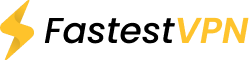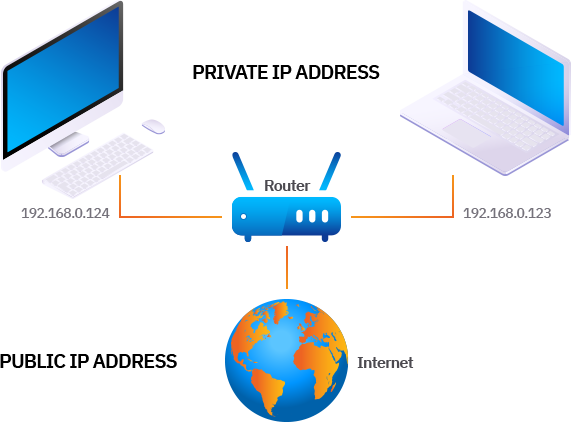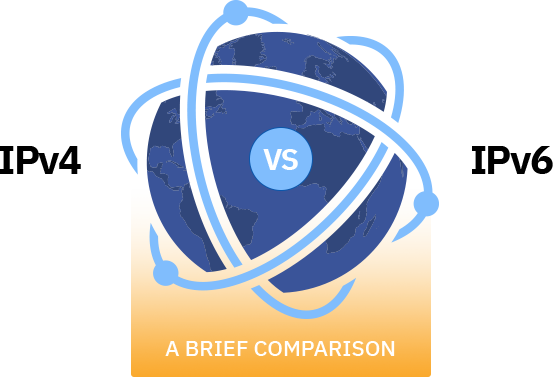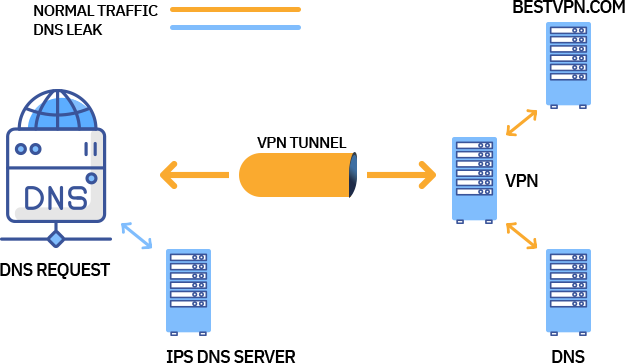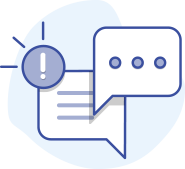Hur döljer en VPN min IP-adress?
FastestVPN ansluter dig till en fjärransluten VPN-server för internetåtkomst. All din internettrafik passerar krypterad via VPN-servern. VPN-servern förfalskar din IP-adress med sin egen IP-adress.
Kan jag avblockera populära streamingsidor?
Förfalskning av IP-adressen med ett VPN ger dig tillgång till tjänster som inte är tillgängliga i din region. Du kan låsa upp mer innehåll på Netflix eller få tillgång till HBO Max genom att helt enkelt ansluta till en VPN-server på en plats där innehållet är tillgängligt.
Är det olagligt att förfalska din IP-adress?
Att använda ett VPN för att komma åt internet är inte olagligt. Vissa plattformar som Netflix gillar dock inte när användare kringgår geografiska begränsningar för att komma åt tjänsten, därför blockerar de VPN-tjänster. Användningen av VPN för att kringgå censur är förbjuden i vissa länder. Läs om lokala lagar för att undvika att hamna i problem.